A组思科实验一.docx
《A组思科实验一.docx》由会员分享,可在线阅读,更多相关《A组思科实验一.docx(20页珍藏版)》请在冰豆网上搜索。
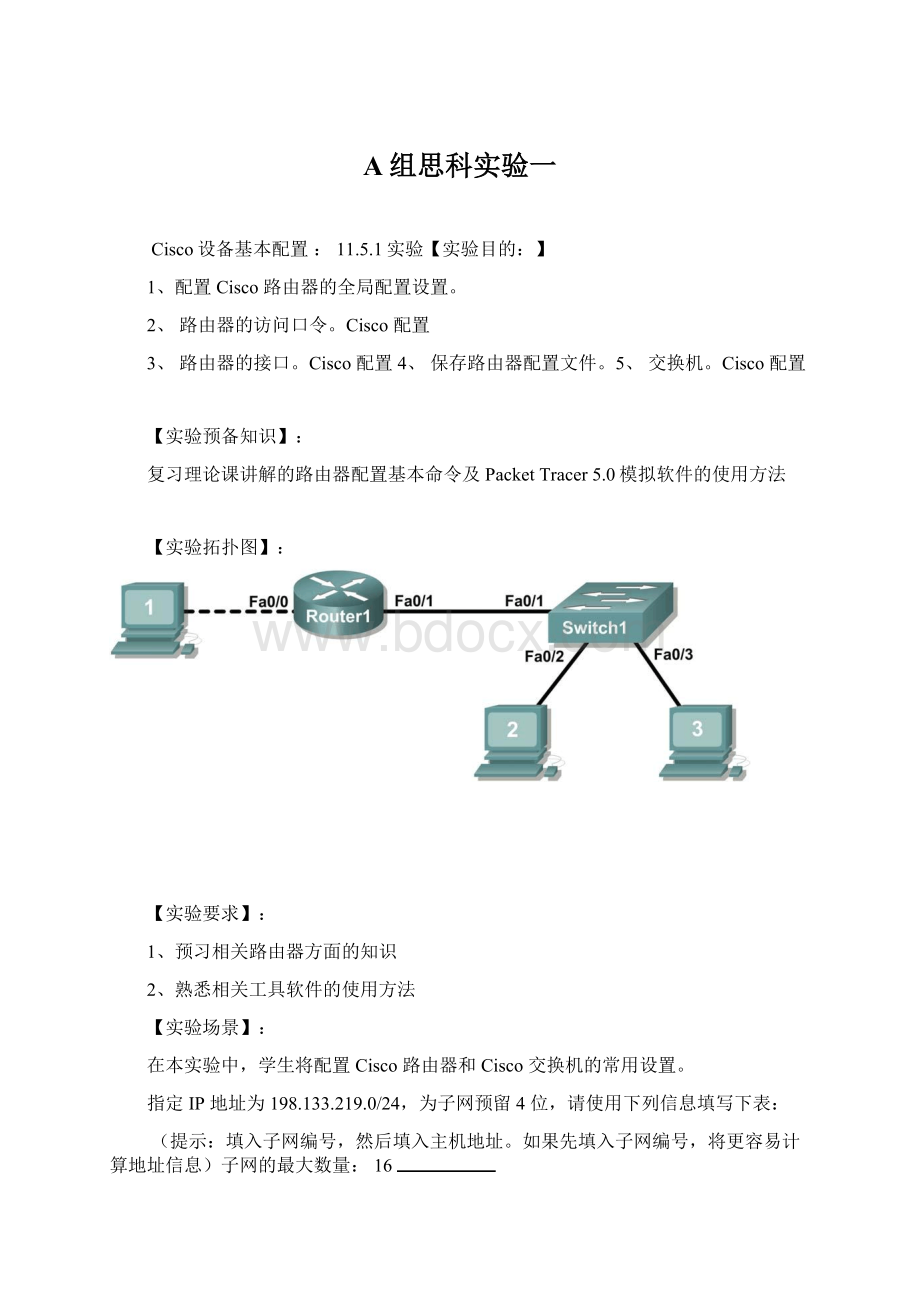
A组思科实验一
Cisco设备基本配置:
11.5.1实验【实验目的:
】
1、配置Cisco路由器的全局配置设置。
2、路由器的访问口令。
Cisco配置
3、路由器的接口。
Cisco配置4、保存路由器配置文件。
5、交换机。
Cisco配置
【实验预备知识】:
复习理论课讲解的路由器配置基本命令及PacketTracer5.0模拟软件的使用方法
【实验拓扑图】:
【实验要求】:
1、预习相关路由器方面的知识
2、熟悉相关工具软件的使用方法
【实验场景】:
在本实验中,学生将配置Cisco路由器和Cisco交换机的常用设置。
指定IP地址为198.133.219.0/24,为子网预留4位,请使用下列信息填写下表:
(提示:
填入子网编号,然后填入主机地址。
如果先填入子网编号,将更容易计算地址信息)子网的最大数量:
16
每个子网内可用主机的数量:
14
IP地址:
255.255.255.0子网掩码:
#
d1111111192.子网
第一个主机地址
最后一个主机地址
广播
0
192.168.1.0
192.168.1.1
198.133.219.16
【实验内容】:
任务1:
配置Cisco路由器的全局配置设置。
实验的电缆1图
连接。
:
实际连接设备。
步骤1
步骤2:
通过超级终端将主机计算机连接到路由器。
步骤3:
配置全局配置主机名设置。
可使用哪两个命令离开特权执行模式?
Exitandend
可使用什么快捷命令进入特权执行模式?
Enable
可使用命令configure进入哪几种配置模式?
写下配置模式及其描述的列表:
确认确认将运行配置替换为
新的配置文件
存储器从非易失性存储器中进行配置
网络从TFTP网络主机进行配置
覆盖-网络将从非易失性存储器中的配置覆盖为TFTP网络
主机中的配置
替换将运行配置替换为新的配置文件
终端从终端进行配置
从特权执行模式进入全局配置模式:
Router#configurationterminal
Router(config)#
可使用哪三个命令离开全局配置模式并返回到特权执行模式?
Exitend,ctrl+z
可使用什么快捷命令进入全局配置模式?
conft
将设备的主机名设为Router1:
router(config)#hostnameRouter1
Router1(config)#
如何删除主机名?
Router1(config)#nohostnameRouter1
步骤4:
配置MOTD标语。
在生产网络中,标语内容可能对组织产生重大的法律影响。
例如,友好的“欢迎”消息可能被法庭解释为
授权攻击者侵入路由器。
标语应该包含与授权、对XX访问的惩罚、连接记录以及适用的当地法律相
关的信息。
企业安全政策应该包含对所有标语消息的规定。
创建合适的MOTD标语。
仅ABC公司的系统管理员有权访问,XX访问将面临起诉,且所有连接信息都会被记录。
您连接到了ABC网络设备。
仅当前ABC系统管理员在事先获得书面批准的情况下有权访问。
禁止XX访问,违者将面临起诉。
所有连接都会被持续记录。
研究您可以进入的不同标语模式。
写下标语模式及其描述的列表。
线路c标语文本c,其中'c'是
定界字符
执行用于设置执行流程的创建标语
传入用于设置传入终端线路标语
登录用于设置登录标语
motd用于设置“当日消息”标语
提示-超时用于设置关于登录身份验证超时的消息
slip-ppp用于设置SLIP/PPP的消息
Router1(config)#banner?
选择一个不会出现在消息文本中的终止字符。
#(percent)
标语的全局配置命令是什么?
MOTD用于删除Router1(config)#nobannermotd
路由器的访问口令。
isco:
配置C任务2步骤1:
配置特权执行口令。
步骤2:
配置控制台口令。
将控制台访问口令设为class。
控制台口令用于控制路由器的控制台入口。
Router1(config)#lineconsole0
Router1(config-line)#passwordclassRouter1(config-line)#login
用于删除控制台口令的命令是什么?
Router1(config)#lineconsole0
Router1(config-line)#nopasswordcisco
:
配置虚拟线路口令。
3步骤有三个命令可用于退出线路配置模式:
效果命令进入全局配置模式。
exitCtrl+C退出配置模式并返回特权执行模式。
end
发出命令exit。
路由器提示符是什么?
模式是什么?
exitRouter1(config-line)#
Router1(config)#
全局配置模式
end发出命令。
路由器提示符是什么?
模式是什么?
Router1#
特权执行模式
路由器的接口。
Cisco任务3:
配置
在图所示的网络拓扑中,主机计算机连接到Router1的Fa0/0接口。
2写下您的子网编号和子网掩码:
255.255.255.0
第一个IP地址将用于配置主机计算机LAN。
写下第一个IP地址:
地址:
IP接口。
写下最后一个fa0/0最后一个IP地址将用于配置路由器的
fa0/0接口。
1步骤:
配置路由器的上的连接写下简短的说明:
Router1为
使用交叉线与PC1机直连,作为PC1的网关路由到其他网络的出口Fa0/0->
接口。
:
配置路由器的Fa0/12步骤
上的连接写下简短的说明:
Router1为
接口直连,作为交换机连接网络的网关F0/1Fa0/1->使用直通线与交换机的:
配置主机计算机。
3步骤.
步骤4:
验证网络连通性。
什么CiscoIOS命令可用于验证接口状态?
Showipinterbri
ipconfig命令可用于验证主机计算机的配置?
什么Windows
host1和Router1之间应使用什么LAN电缆?
交叉线
任务4:
保存路由器配置文件。
步骤1:
比较路由器内存与NVRAM中的配置。
使用输出回答下列问题:
该配置文件有多大?
736bytes
使能加密口令是什么?
是以密文的形式加密口令是以一种加密方式以密文显示的,几乎没有可能被破解
标语包含您之前输入的信息吗?
包含MOTD您的
您的接口描述包含您之前输入的信息吗?
包含步骤2:
将内存中的配置保存到NVRAM。
写下可用于将内存中的配置复制到NVRAM的一个快捷命令。
Copyrunning-configstartup-config和write
:
配置5任务.
Cisco交换机。
步骤1:
将主机连接到交换机。
步骤2.配置全局配置主机名设置。
MOTD标语。
步骤3:
配置
将特权执行口令设为步骤4:
配置特权执行口令。
。
ciscoclass。
步骤5:
配置控制台口令。
将控制台访问口令设为class将虚拟线路访问口令设为。
:
配置虚拟线路口令。
6步骤
:
配置接口描述。
7步骤.
在图Switch1的Fa0/1接口。
所示的网络拓扑中,Router1连接到3Switch1的Fa0/2接口连接到主机计算机2,其Fa0/3接口则连接到主机计算机3。
上的连接写下简短的说明:
Switch1为
的接口Router1
描述
Fa0/1
用于与Router1的F0/1接口直接相连
Fa0/2
用于连接局域网计算机2
Fa0/3
用于连接局域网计算机3
将内存中的配置保步骤8:
VRAM。
N存到
任务6:
思考
您对命令使用的练习次数越多,配置CiscoIOS路由器和交换机就越快。
在初学阶段,使用笔记来帮忙配
置设备完全可接受,但是,专业的网络工程师进行常见配置任务时是不需要“打草稿”的。
下表列出了本
实验中涉及的命令:
任务7:
练习
通常,有必要将配置文件保存到脱机文本文件,而且这种方法总是很方便。
用于保存配置文件的方
法之一是使用超级终端的“传送”菜单种的“捕获文字”选项。
图2.超级终端的“捕获”菜单。
请参阅图2.主机计算机与路由器之间的所有通信都被保存到一个文件。
您可以编辑和保存该文件,还可以
编辑、复制该文件并粘贴到路由器中:
要开始捕获,请选择超级终端的菜单选项“传送”|“捕获文字”。
输入一个路径和一个文件名,然后选择
。
“启动”
发出特权执行命令showrunning-config,然后按空格键直到所有配置都显示出来为止。
停止捕获。
选择菜单选项“传送”|“捕获文字”|“停止”。
打开该文本文件检查其内容。
删除任何非配置命令的行,例如more(更多)提示符。
手动纠正多行混杂在
一起或多行处于同一行内的现象。
检查完配置文件后,突出显示各行,然后选择记事本菜单“编辑”|“复制”。
此操作会将该配置放到主机计算机的内存中。
要加载该配置文件,最好的做法始终是在开始加载前确保设备内存中不存在配置。
否则,原有的配置命令
可能不会被粘贴操作所覆盖,从而产生非预期的后果(又称为非预期后果法则):
删除NVRAM中的配置文件:
Router1#erasestart
Erasingthenvramfilesystemwillremoveallconfigurationfiles!
Continue?
[confirm]
[OK]
Eraseofnvram:
complete
重新加载路由器:
Router1#reload
Proceedwithreload?
[confirm]
重新启动路由器后,进入全局配置模式:
Router>en
Router#configt
Router(config)#
使用鼠标在超级终端窗口内右击,然后选择“粘贴到主机”。
该配置将被加载到路由器,此过程非常快
速。
仔细观察是否有错误消息,若有,必须仔细调查并纠正导致每条错误消息的问题。
。
NVRAM验证该配置,然后保存到.